win10账户被停用导致进不了系统怎么解决?通过账户进行系统登录,可以很好的提高安全性,但是在win10系统中,有的用户发现自己的账户被停用了,导致无法进入系统,那遇到这个问题要怎么解决呢?
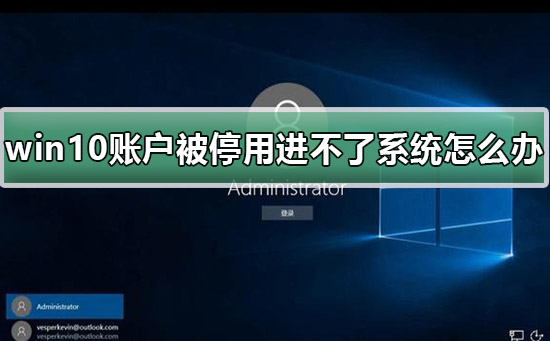

1、在桌面上找到【此电脑】鼠标右键单击,选中【管理】选项
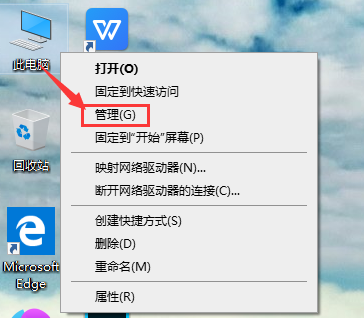
2、在弹出的【计算机管理器】窗口中,选择【本地用户和组】,找到【用户】
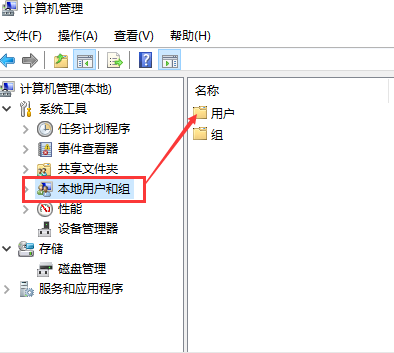
3、双击【用户】,展开所有本机账户
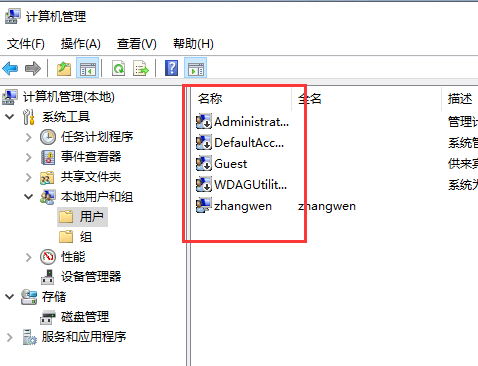
4、找到被停用的账户,右键选择【属性】选项
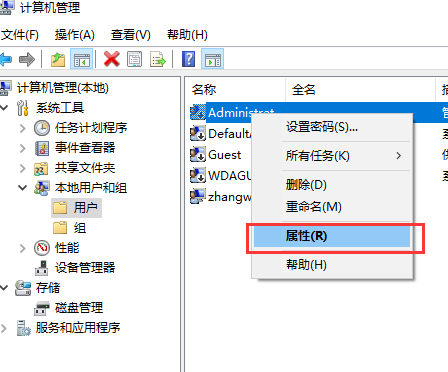
5、在弹出的当前【账户属性】窗口中,找到【账户已禁用】字样,单击前面的选项框取消选择,然后单击【确定】就可以啦
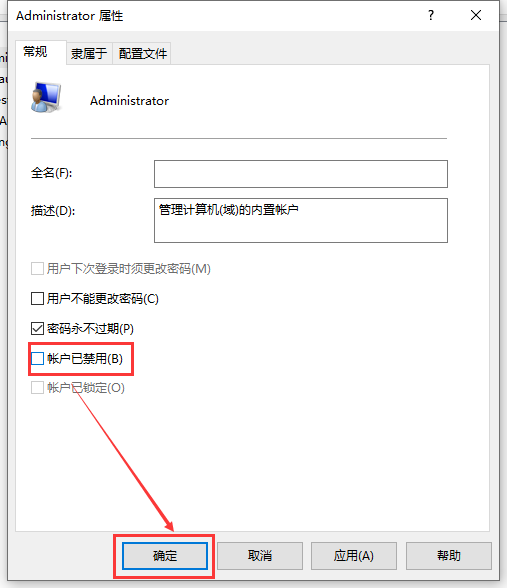
以上就是小编为大家带来的win10账户被停用进不了系统怎么办的所有内容,更多相关教程可以关注本站。